Майнкрафт – это популярная игра, в которой игроки могут строить свои собственные миры и приключаться в них. Каждый игрок может настроить игру под себя, выбрав различные параметры и настройки. Вопрос, где хранятся настройки игры, может возникнуть у многих пользователей. В этой статье мы расскажем вам о местоположении файлов с настройками Майнкрафта и о способах их редактирования.
Одно из мест, где хранятся настройки Майнкрафта, – это папка с игрой. В Windows системах эта папка находится по пути C:\Users\[имя пользователя]\AppData\Roaming\.minecraft. В macOS папка находится по пути /Users/[имя пользователя]/Library/Application Support/minecraft. В Linux системах путь к папке может отличаться в зависимости от дистрибутива, но обычно он выглядит как /home/[имя пользователя]/.minecraft.
Внутри папки .minecraft находятся различные файлы и папки, включая файлы с настройками игры. Файлы с настройками имеют расширение .properties и хранятся в папке config. Некоторые настройки, такие как язык игры и графические настройки, можно изменить напрямую в файле options.txt, который находится в папке .minecraft.
Для редактирования настроек Майнкрафта можно использовать любой текстовый редактор. Откройте нужный файл с настройками в текстовом редакторе и внесите необходимые изменения. После сохранения изменений вы можете перезапустить игру, чтобы они вступили в силу. Будьте осторожны при изменении настроек игры, так как некорректные изменения могут привести к непредсказуемым результатам и ошибкам в игре.
Местоположение настроек Майнкрафта: где они хранятся?

Настройки Майнкрафта представляют собой конфигурационные файлы, в которых содержатся различные параметры игры. Эти файлы хранятся в папке, специально выделенной для каждого пользователя на компьютере.
Местоположение папки с настройками Майнкрафта зависит от операционной системы, на которой игра запущена:
- Windows: настройки Minecraft хранятся в папке %appdata%\.minecraft. Чтобы открыть эту папку, можно воспользоваться командой "Выполнить" (Win+R) и ввести %appdata%\.minecraft.
- Mac: папка с настройками находится по пути ~/Library/Application Support/minecraft. Чтобы открыть эту папку, можно воспользоваться поиском Finder и ввести путь ~/Library/Application Support/minecraft.
- Linux: настройки Minecraft хранятся в папке ~/.minecraft. Здесь ~ обозначает путь к домашней папке пользователя. Например, путь может выглядеть так: /home/username/.minecraft.
Внутри папки Minecraft находится множество файлов и папок, отвечающих за различные аспекты игры. Некоторые из них могут быть редактированы пользователем для изменения настроек игры.
Например, файл options.txt содержит основные настройки игры, такие как громкость звука, язык интерфейса и настройки управления. Для редактирования этого файла можно воспользоваться любым текстовым редактором.
Также в папке Minecraft находится папка saves, в которой хранятся сохраненные игровые миры. Каждый мир представлен отдельной папкой, содержащей все данные о его содержимом.
Обратите внимание, что при редактировании файлов настроек Майнкрафта всегда сделайте резервную копию оригинальных файлов, чтобы в случае проблем можно было вернуться к исходным настройкам игры.
В папке игры на компьютере
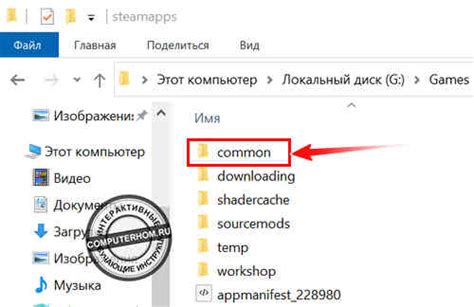
Настройки Майнкрафта могут быть найдены в папке игры на компьютере. Для разных операционных систем они хранятся в разных местах.
Windows
В операционной системе Windows настройки Майнкрафта обычно находятся в следующей директории:
%APPDATA%\.minecraft
Чтобы открыть эту папку, можно воспользоваться функцией "Выполнить". Для этого нужно нажать комбинацию клавиш Win + R и в появившемся окне ввести %APPDATA%\.minecraft. Нажав Enter, откроется папка с файлами игры.
Mac OS X
В Mac OS X настройки Майнкрафта можно найти в следующей директории:
~/Library/Application Support/minecraft
Чтобы открыть эту папку, можно в Finder зайти в меню "Переход", выбрать "Переход к папке" (или нажать комбинацию клавиш Command + Shift + G) и ввести ~/Library/Application Support/minecraft. Нажав Enter, откроется папка с файлами игры.
Linux
В Linux путь к настройкам Майнкрафта может отличаться в зависимости от дистрибутива, но обычно он находится в директории:
~/.minecraft
Для открытия этой папки можно воспользоваться командой "Открыть терминал". После этого нужно ввести команду cd ~/.minecraft и нажать Enter. Терминал перейдет в папку с файлами игры.
Редактирование настроек
В папке игры на компьютере можно найти файлы с настройками Майнкрафта, которые можно отредактировать. Например, файл options.txt содержит основные настройки, такие как язык, разрешение экрана, громкость звука и т.д.
Чтобы отредактировать файл, можно воспользоваться любым текстовым редактором, например, блокнотом или программой Notepad++ (для Windows), TextEdit (для Mac OS X) или gedit (для Linux).
После внесения изменений в файл настроек, нужно сохранить его и перезапустить игру, чтобы изменения вступили в силу.
В облачном хранилище игры
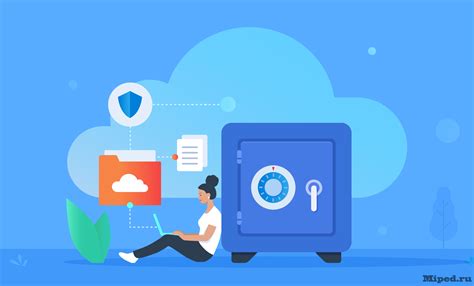
Одним из способов хранения настроек и прогресса игры Minecraft является использование облачного хранилища. Это позволяет игрокам иметь доступ к своим данным с разных устройств, а также делиться своими настройками и мирами с другими игроками.
Для использования облачного хранилища в Minecraft необходимо иметь учетную запись Microsoft, так как игра интегрирована с облачным хранилищем OneDrive.
При первом запуске игры Minecraft на новом устройстве необходимо войти в свою учетную запись Microsoft. После этого, все сохраненные миры, текстуры, настройки и прогресс будут синхронизированы с облачным хранилищем.
Чтобы изменить настройки облачного хранилища, необходимо открыть "Настройки" в меню игры и выбрать раздел "Хранилище данных". Здесь можно управлять синхронизацией данных и управлять доступом к мирам или настройкам для других игроков.
Облачное хранилище удобно также для создания резервных копий и восстановления данных. Если игрок случайно удалил мир или потерял прогресс игры, можно восстановить предыдущую версию из облачного хранилища.
В целом, использование облачного хранилища в игре Minecraft позволяет игрокам иметь доступ к своим данным независимо от устройства и делиться своим прогрессом с другими игроками. Это удобно и позволяет сохранить игровой опыт в любой ситуации.
Способы редактирования настроек
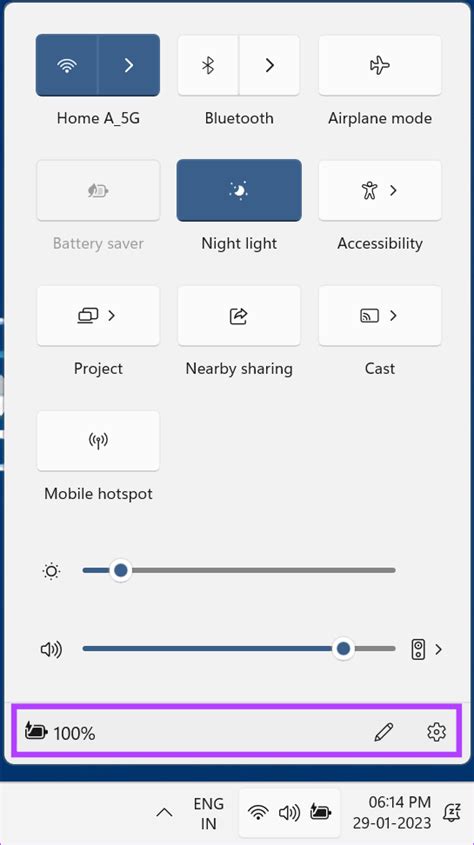
Майнкрафт предоставляет несколько способов редактирования своих настроек:
- Внутри игры: Вы можете открыть меню настроек прямо внутри игры. Для этого нажмите на клавишу Esc (или Escape) для открытия главного меню, а затем выберите пункт "Настройки". Здесь вы можете изменить различные параметры, такие как громкость звука, настройки управления и видео.
- В конфигурационных файлах: Майнкрафт также сохраняет свои настройки в конфигурационных файлах. Файлы с настройками находятся в папке ".minecraft" на вашем компьютере. Вы можете открыть эти файлы с помощью текстового редактора, такого как Блокнот (Windows) или TextEdit (Mac). Например, файл "options.txt" содержит общие настройки, а файл "controls.txt" содержит настройки управления.
- С использованием модов: Множество модификаций (модов) доступно для Майнкрафта, позволяя вам изменять разнообразные аспекты игры, включая настройки. Моды могут добавлять новые варианты настроек или предлагать расширенные возможности для редактирования существующих параметров. Чтобы использовать модификации, вам необходимо установить специальный мод лаунчер, такой как Forge или Fabric.
Важно отметить, что при редактировании настроек Майнкрафта внутри игры или через конфигурационные файлы, вы должны быть осторожными и внимательными, чтобы не удалить или испортить важные данные. Если вы не уверены в том, что делаете, рекомендуется сделать резервную копию файлов с настройками перед внесением изменений.




